Как использовать ноутбук как монитор для видеорегистратора
Содержание

Новое время диктует новые предпочтения. В свое время ноутбуки пришли на замену стационарным компьютерам. Теперь и они уже кажутся огромными. На смену ноутбукам приходят более мобильные устройства, отличающиеся от старых толстых и громоздких ноутбуков тонким дизайном, сенсорным экраном и т.д. В итоге ноутбуке простаивают. А ведь их можно заставить работать в качестве системы видеонаблюдения вашей домашней системы безопасности. Для этого нам понадобится ноутбук со встроенной веб-камерой и предустановленной операционной системой windows, а также программа iSpy.
Программа iSpy бесплатная с открытым исходным кодом. Но вы можете перейти на платные версии программ, отличающиеся возможностью подключения нескольких камер одновременно, отправкой уведомлений по электронной почте или sms-оповещение, возможностью удаленного управления с помощью мобильного или веб-интерфейса.
Что нам понадобится:
— ноутбук или ПК под управлением операционной системы windowsXP и выше;
— Не менее 2 Гб ОЗУ и 200 Гб свободного места на жестком диске;
Программу можно легко найти в интернете по названию или скачать на сайте ispyconnect.com. Установщик весит около 23 Мб. Также доступна как 32-разрядная, так и 64-разрядная версия.
Отключаем спящий режим
Для работы нашей программы ноутбук должен быть включен. Если он перейдет в спящий режим или, например, аккумулятор разрядится, и он выключится, программа работать не будет. Отключим спящий режим, выполнив следующие действия:
1. Нажмите кнопку «Пуск». Зайдите в «Панель управления» и выберете пункт меню «Электропитание».

2. Выбрать «Настройка перехода в спящий режим».

3. Устанавливаем значение «Никогда» для параметра «Переводить компьютер в спящий режим»

Устанавливаем программу iSpy
1. С сайта разработчиков скачиваем дистрибутив программы. Удостоверьтесь, что версия программы соответствует типу процессора, установленного в вашем ноутбуке.

2. Запускаем скаченную копию дистрибутива
3. Нажимайте кнопку «Далее» в мастере установки. В последнем окне мастера поставьте галочку «LaunchiSpy» (запустить программу iSpy)
4. Разрешаем доступ к частным сетям
5. В текущем окне в выпадающем списке выбираем русский язык интерфейса программы. Нажимаем «ОК» и закрываем окно приветствия
6. Теперь переходим непосредственно к самой настройке программы. Нажимаем кнопку «Добавить» -> «Вебкамеру»
7. Нажимаем кнопку «Ок» и переходим к настройкам камеры
В поле «Название» присвоим уникальное имя камере, например, камера в гостиной или комнате и т.д. В будущем, если вы подключите более одной камеры вам будет легче ориентироваться в них в самой программе.

Активируем камеру. Ставим галочку напротив «Включить камеру»

8. Нажимаем кнопку «Далее» и переходим во вкладку «Обнаружение движения». По умолчанию детектор — это всего на всего два кадра. Программа сравнивает последний кадр с предыдущим. При любом расхождении в кадрах программа включает запись.

Шкала чувствительность определяет, насколько быстро реагирует камера на движение в кадре. Вы можете оставить настройки чувствительности по умолчанию, равные 20 > 100. Чтобы откалибровать чувствительность проведите рукой перед камерой и понаблюдайте синей полоской. Вертикальная зеленая линия показывает текущую минимальную чувствительность, а синяя полоска показывает уровень активности.

9. Настраиваем зону обнаружения. На изображение в разделе зона обнаружения щелкните и перетащите прямоугольник, чтобы определить предел обнаружения движения, например, дверной проем

10. Нажимаем кнопку «Далее» и переходим на вкладку «Оповещения». Нажмите кнопку «Добавить» и из выпадающего списка выберете необходимое действие, которое выполниться при обнаружении движения. Выбранное событие будет добавлено в поле «Действия». В нашем примере мы включили сигнал тревоги, при обнаружении движения. К сожалению, отправка сообщений на электронную почту, смс оповещение и сообщение в твиттер доступны только по платной подписке. В бесплатной версии программы включить их не получится.

11. Перейдем на вкладку «Камера» в настройках и нажмите кнопку в поле «Микрофон». Выполните настройки микрофона, если это необходимо

Нажмите кнопку «Новый» и нажмите кнопку >>.

Вкладка настроек микрофона, в общем, похожа на вкладку настроек камеры. Активируйте микрофон и присвойте ему уникальное имя. Нажмите кнопку «Готово» на странице настроек и еще раз на странице настоек камеры.
12. Базовые настройки выполнены. Фотографии, сделанные с помощью триггеров, отображаются в нижней половине экрана. Подключитесь к интернету и щелкните по пиктограмме, вы запустите просмотр архивного видео. Откройте браузер и войдите в iSpyConnect под вашем ID и паролем. Для этого необходимо завести свою учетную запись на сайте iSpy. Здесь же вы сможете просмотреть видео в полноэкранном размере.
Описанный в статье настройки затрагивают только основной функционал программы. Почитав руководство пользователя, в дополнение к видеосигналу вы сможете настроить триггер микрофона, настроить работу программы по расписанию. А если вы выберете одну из платных подписок, то сможете установить плагин распознавания автомобильных номеров, распознавания лиц, наложение текста, сканирование шрих-кодов и многое другое, получать оповещение по смс и на электронную почту + расширенную версию веб-панели, которая позволит контролировать и видеть свои камеры с любого устройства и браузера.

Новое время диктует новые предпочтения. В свое время ноутбуки пришли на замену стационарным компьютерам. Теперь и они уже кажутся огромными. На смену ноутбукам приходят более мобильные устройства, отличающиеся от старых толстых и громоздких ноутбуков тонким дизайном, сенсорным экраном и т.д. В итоге ноутбуке простаивают. А ведь их можно заставить работать в качестве системы видеонаблюдения вашей домашней системы безопасности. Для этого нам понадобится ноутбук со встроенной веб-камерой и предустановленной операционной системой windows, а также программа iSpy.
Программа iSpy бесплатная с открытым исходным кодом. Но вы можете перейти на платные версии программ, отличающиеся возможностью подключения нескольких камер одновременно, отправкой уведомлений по электронной почте или sms-оповещение, возможностью удаленного управления с помощью мобильного или веб-интерфейса.
Что нам понадобится:
— ноутбук или ПК под управлением операционной системы windowsXP и выше;
— Не менее 2 Гб ОЗУ и 200 Гб свободного места на жестком диске;
Программу можно легко найти в интернете по названию или скачать на сайте ispyconnect.com. Установщик весит около 23 Мб. Также доступна как 32-разрядная, так и 64-разрядная версия.
Отключаем спящий режим
Для работы нашей программы ноутбук должен быть включен. Если он перейдет в спящий режим или, например, аккумулятор разрядится, и он выключится, программа работать не будет. Отключим спящий режим, выполнив следующие действия:
1. Нажмите кнопку «Пуск». Зайдите в «Панель управления» и выберете пункт меню «Электропитание».

2. Выбрать «Настройка перехода в спящий режим».

3. Устанавливаем значение «Никогда» для параметра «Переводить компьютер в спящий режим»

Устанавливаем программу iSpy
1. С сайта разработчиков скачиваем дистрибутив программы. Удостоверьтесь, что версия программы соответствует типу процессора, установленного в вашем ноутбуке.

2. Запускаем скаченную копию дистрибутива
3. Нажимайте кнопку «Далее» в мастере установки. В последнем окне мастера поставьте галочку «LaunchiSpy» (запустить программу iSpy)
4. Разрешаем доступ к частным сетям
5. В текущем окне в выпадающем списке выбираем русский язык интерфейса программы. Нажимаем «ОК» и закрываем окно приветствия
6. Теперь переходим непосредственно к самой настройке программы. Нажимаем кнопку «Добавить» -> «Вебкамеру»
7. Нажимаем кнопку «Ок» и переходим к настройкам камеры
В поле «Название» присвоим уникальное имя камере, например, камера в гостиной или комнате и т.д. В будущем, если вы подключите более одной камеры вам будет легче ориентироваться в них в самой программе.

Активируем камеру. Ставим галочку напротив «Включить камеру»

8. Нажимаем кнопку «Далее» и переходим во вкладку «Обнаружение движения». По умолчанию детектор — это всего на всего два кадра. Программа сравнивает последний кадр с предыдущим. При любом расхождении в кадрах программа включает запись.

Шкала чувствительность определяет, насколько быстро реагирует камера на движение в кадре. Вы можете оставить настройки чувствительности по умолчанию, равные 20 > 100. Чтобы откалибровать чувствительность проведите рукой перед камерой и понаблюдайте синей полоской. Вертикальная зеленая линия показывает текущую минимальную чувствительность, а синяя полоска показывает уровень активности.

9. Настраиваем зону обнаружения. На изображение в разделе зона обнаружения щелкните и перетащите прямоугольник, чтобы определить предел обнаружения движения, например, дверной проем

10. Нажимаем кнопку «Далее» и переходим на вкладку «Оповещения». Нажмите кнопку «Добавить» и из выпадающего списка выберете необходимое действие, которое выполниться при обнаружении движения. Выбранное событие будет добавлено в поле «Действия». В нашем примере мы включили сигнал тревоги, при обнаружении движения. К сожалению, отправка сообщений на электронную почту, смс оповещение и сообщение в твиттер доступны только по платной подписке. В бесплатной версии программы включить их не получится.

11. Перейдем на вкладку «Камера» в настройках и нажмите кнопку в поле «Микрофон». Выполните настройки микрофона, если это необходимо

Нажмите кнопку «Новый» и нажмите кнопку >>.

Вкладка настроек микрофона, в общем, похожа на вкладку настроек камеры. Активируйте микрофон и присвойте ему уникальное имя. Нажмите кнопку «Готово» на странице настроек и еще раз на странице настоек камеры.
12. Базовые настройки выполнены. Фотографии, сделанные с помощью триггеров, отображаются в нижней половине экрана. Подключитесь к интернету и щелкните по пиктограмме, вы запустите просмотр архивного видео. Откройте браузер и войдите в iSpyConnect под вашем ID и паролем. Для этого необходимо завести свою учетную запись на сайте iSpy. Здесь же вы сможете просмотреть видео в полноэкранном размере.
Описанный в статье настройки затрагивают только основной функционал программы. Почитав руководство пользователя, в дополнение к видеосигналу вы сможете настроить триггер микрофона, настроить работу программы по расписанию. А если вы выберете одну из платных подписок, то сможете установить плагин распознавания автомобильных номеров, распознавания лиц, наложение текста, сканирование шрих-кодов и многое другое, получать оповещение по смс и на электронную почту + расширенную версию веб-панели, которая позволит контролировать и видеть свои камеры с любого устройства и браузера.
Если вы подозреваете, что у вас дома завёлся полтергейст, хотите приглядеть за ребёнком, интересуетесь, чем занят кот в ваше отсутствие или хотите застукать Деда Мороза прямо под ёлкой, то всё, что для этого нужно — ноутбук или ПК с веб-камерой и бесплатная программа Ivideon Server.

Обычное дело, когда сперва появляется какое-нибудь изобретение, а потом находятся самые неожиданные способы и сценарии его применения. До сих пор использовал веб-камеру на своём ноутбуке исключительно для редких видеозвонков. В остальное время она была чем-нибудь заклеена.
Но уже после установки Ivideon Server ради обзора в этом посте, я начал думать над тем, какие возможности открываются теперь. Призраки мне не докучают, детей у меня нет, зато я порой переживаю, когда оставляю ноутбук в номере отеля. В порядке эксперимента я решил настроить датчик движения в Ivideon Server и запускать программу перед уходом.
Цитата с сайта: Ivideon это защищенный сервис облачного видеонаблюдения, который позволяет легко и быстро развернуть собственную систему видеонаблюдения через Интернет любого масштаба. От одной камеры у вас дома для наблюдения за ребенком, до десятка тысяч камер, установленных в крупных сетевых магазинах по всей стране.
Устанавливаем Ivideon Server
Несмотря на слово Server в названии, ничего общего с настройками сервера по сложности тут нет. Обычное приложение, которое скачивается и запускается как и любая другая программа. Если вы хотите, чтобы Ivideon Server загружался и работал даже когда пользователь не вошёл в систему, во время установки необходимо поставить галочку «установить как службу». После запуска он найдёт вебкамеру и микрофон на вашем компьютере и предложит использовать их.
Смотреть видео можно онлайн прямо в личном кабинете на сайте Ivideon, с мобильного приложения Ivideon или приложения для компьютера Ivideon Client, которое позволяет сохранять видео, делать скриншоты, выбирать отрывки со сработавшим детектором движения или звука и собственно настраивать детекторы.
Настройка детекторов движения/звука
Их можно найти в свойствах камеры в Ivideon Server — чтобы их выбрать, нужно сперва остановить трансляцию.
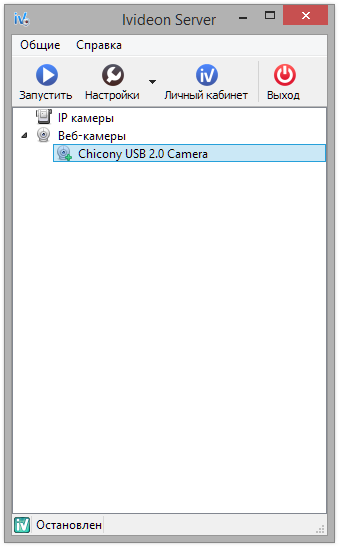
В настройках можно задать чувствительность детектора, задать мёртвую зону, в которой движение будет игнорироваться (выделена красным). Жёлтый — это засечённое движение. На высоком уровне чувствительности камера будет реагировать на колебание занавесок. На минимальном — только если человек пересечёт комнату.
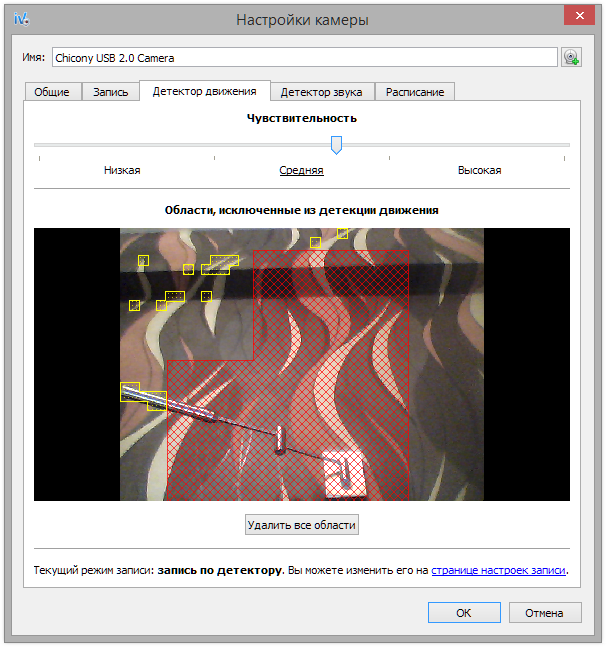
В соседних вкладках — настройка детектора звука, которая сводится только к чувствительности, и расписание записи. Можно выбрать дни и часы, когда запись ведётся постоянно, только при срабатывании детектора либо полностью отключена, а также задать длительность записи при срабатывании детектора: 15 минут, полчаса или час.
Безопасный просмотр с любых устройств
Теперь, когда трансляция работает, можно скачать приложения для iOS или Android, чтобы смотреть их хоть с телефона.
При этом видеотрансляция, а также весь трафик из личного кабинета на сайте шифруются по HTTPS/SSL — ни ваш провайдер, ни админы Ivideon не увидят ваше видео, если только вы сами не выложите его в открытый доступ. В остальных случаях оно будет доступно только тем, у кого есть доступ к вашему аккаунту, поэтому выбирайте пароль понадёжнее.
Отдельные вебкамеры
Более сложный сценарий — это покупка вебкамеры. Ivideon поддерживает практически все IP-камеры (в том числе со звуком) по протоколу RTSP и HTTP, а техподдержка принимает запросы на добавление новых моделей. К тому же есть модели IP-камер и видеорегистраторов, в которых Ivideon встроен из коробки.
В этом случае функционал Ivideon значительно расширяется, превращая его в продукт для бизнеса — например, вы можете следить за тем, как идут дела в вашей метамфетаминовой лаборатории и присматривать за персоналом в сети закусочных одновременно.

Для корпоративных клиентов использование Ivideon добавляет преимуществ по сравнению с вариантами разворачивания VLC, RED5 или любого другого стримингового программного обеспечения на собственном сервере:
- Не требует квалификации сисадмина
- Не требует аренды сервера в дата-центре с широким каналом под видео
- «Облако», в котором хранятся видео Ivideon защищает от рисков вроде «упавшего» датацентра
- Позволяет разворачивать международную трансляцию: узлы Ivideon располагаются на всех континентах, что позволяет доставлять видео с минимальной задержкой
- Поддержка воспроизведения на смартфоне или планшете.
Тарифы
Количество подключаемых камер ничем не ограничено — их могут быть сотни тысяч. Что касается обычных пользователей, то базовый вариант до двух камер полностью бесплатен.
В тарифе «Домашний» (60 р/мес за камеру) появляется возможность получать уведомления, если камера отключилась или сработал датчик движения:
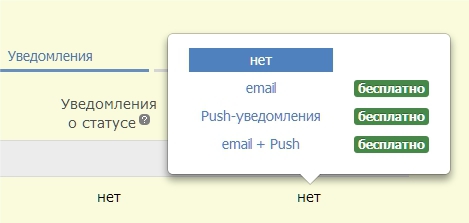
— а также записывать видео в облако. Всеми этими возможностями я и воспользовался, настроив Ivideon на ноутбуке на запись в моё отсутствие. Правда, результаты эксперимента лучше всего описывает твиттер камня в лесу: настроенная на максимальную чувствительность камера пару раз сработала от теней на стене, о чём я тут же узнавал благодаря push-уведомлениям:

— но больше ничего интересного в моё отсутствие не случалось.
При этом во всех тарифных планах Ivideon отсутствует реклама в воспроизводимом видео. А на тарифе «Бизнес» можно даже отключить логотип и ссылку самого Ivideon. Ничто не будет вас отвлекать от созерцания того, как ваш кот точит когти об любимый диван в ваше отсутствие. Разве что подключаемой механической руки с тапком будет немного не хватать.

